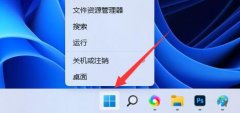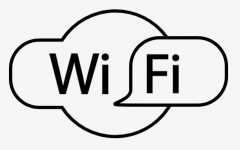电脑无线网络不连接是许多用户在日常使用中常常遭遇的问题,这不仅影响了工作效率,还可能导致数据传输的不畅。本文将从多个方面入手,为您详细解析如何排查和解决这一问题,以帮助您更好地享受网络带来的便捷。

无线网络连接问题的原因多种多样,首先需要确认的是路由器和电脑的基本状态。检查路由器是否正常工作,可以通过重启路由器或查看指示灯状态来判断。如果路由器的网络灯不亮或者处于异常状态,可以尝试使用有线连接查看网络是否正常运营,以排除是否是网络服务提供商的问题。
如果路由器正常,接下来就要检查电脑的无线功能。确保无线网络开关(有些电脑上是物理开关)处于开启状态。如果您的电脑具有飞行模式,确保它没有被意外启动。接着,查看网络设置,确保无线网络适配器已启用并且在设备管理器中没有任何错误提示。如果适配器被禁用,可以右键单击启用。
无线网络适配器的驱动程序也可能是导致连接不畅的原因之一。定期更新驱动程序能有效提高网络连接的稳定性。访问制造商的网站,下载并安装最新的适配器驱动。与此检查系统更新也很重要,有些安全漏洞会影响网络连接的稳定性。
如果以上措施都无效,可以尝试使用网络故障排除工具。Windows系统自身提供了故障排除功能,可以帮助用户自动找到并修复一些常见的问题。通过设置->更新与安全->故障排除,选择网络适配器进行测试与修复。
环境因素也可能影响到无线信号的质量。如果您的电脑与路由器之间隔着多堵墙壁或大件家具,信号减弱在所难免。可以考虑使用信号增强器,或是重新调整路由器位置,确保信号覆盖到需要的区域。
检查是否有其他设备连接到同一网络和带宽占用情况也是值得关注的。如果多台设备同时使用网络,可能导致速度不稳定,使得特定设备无法连接。
无论是个人用户还是小型企业,了解并掌握这些无线网络连接的常见问题及其解决方案是非常必要的。通过定期维护、适时更新和合理布局,无线网络连接将变得更加流畅、稳定。
常见问题解答(FAQ)
1. 电脑连接无线网络时,出现无法连接到此网络提示怎么办?
确认输入的密码正确,尝试重启电脑与路由器,并重新连接。
2. 无线网络适配器的驱动程序如何更新?
通过设备管理器找到适配器,右击选择更新驱动程序,并根据提示完成操作。
3. 我该如何测试网络速度?
可以使用在线测速工具,如Fast.com或Speedtest.net,来测量下载和上传速度。
4. 无线信号弱怎么办?
尝试靠近路由器,避免障碍物,或使用信号放大器增强覆盖范围。
5. 如果在使用无线网络时,突然掉线,是什么原因?
可能是由于信号干扰、设备过多或路由器故障,建议检查信号来源并重启路由器。